Jak nastavit odpočítávací časovač a časovač na iPhone nebo iPad

Existují dva rychlejší a jednodušší způsoby, jak nastavit odpočítávání/časovač na vašem zařízení Apple.
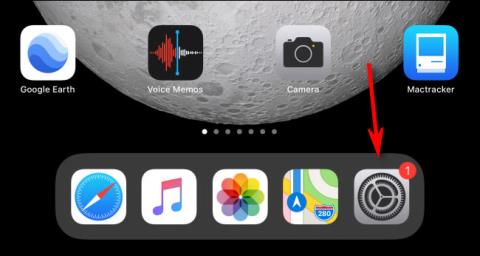
Aktualizace iPadOS jsou k dispozici zdarma od společnosti Apple a přinášejí vašemu iPadu nejnovější funkce, bezpečnostní záplaty a opravy chyb. Proto pravidelná kontrola a aktualizace systémového softwaru hraje mimořádně důležitou roli. Tento článek vám ukáže, jak aktualizovat váš iPad na nejnovější verzi iPadOS.
Aktualizujte iPadOS prostřednictvím aplikace Nastavení
V dnešní době má většina lidí ve zvyku aktualizovat svůj iPad přímo prostřednictvím aplikace Nastavení, aniž by museli zařízení připojovat k počítači . Tomu se říká „bezdrátová instalace“ a je extrémně jednoduchá.
Nejprve otevřete aplikaci „ Nastavení “ klepnutím na ikonu ozubeného kola na domovské obrazovce .
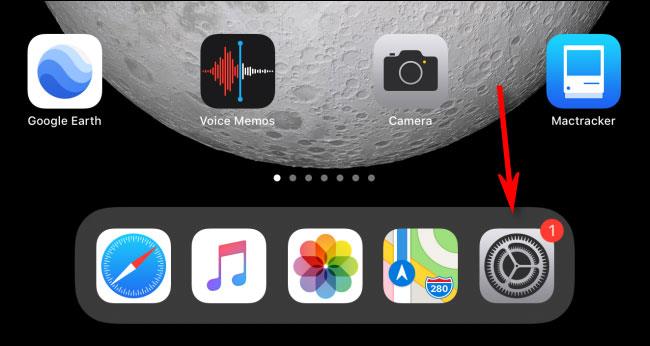
V rozhraní Nastavení klikněte v levém sloupci na „ Obecné “ .
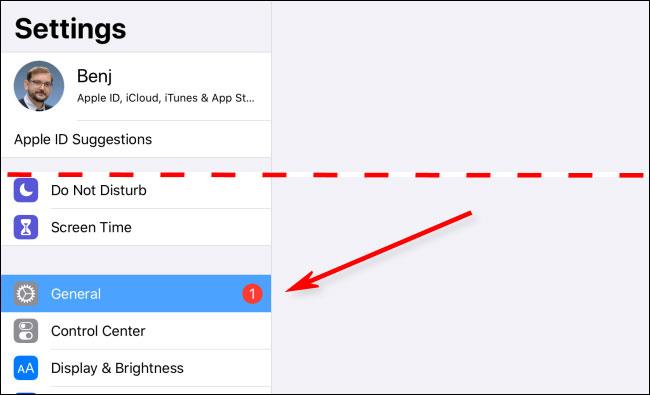
Dále klikněte na „ Aktualizace softwaru “ na pravé straně.
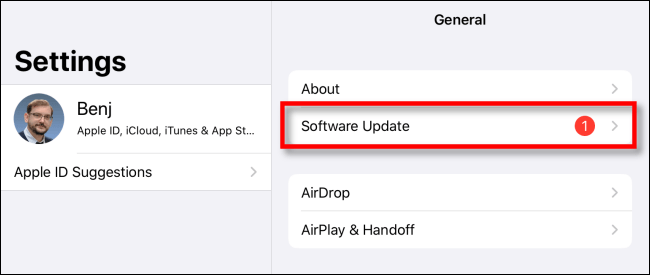
Okamžitě se zobrazí informace o nejnovější aktualizaci iPadOS, včetně čísla verze a některých podrobných údajů o doprovodných změnách.
Pokud si váš iPad ještě tuto aktualizaci nestáhl, zobrazí se tlačítko „ Stáhnout a nainstalovat “ . Kliknutím na něj stáhnete aktualizaci. Po dokončení stahování váš iPad automaticky nainstaluje aktualizaci.
V případě, že váš iPad stáhl aktualizaci, ale nenainstaloval ji, zobrazí se tlačítko „ Instalovat nyní “. Kliknutím na něj použijete novou aktualizaci.
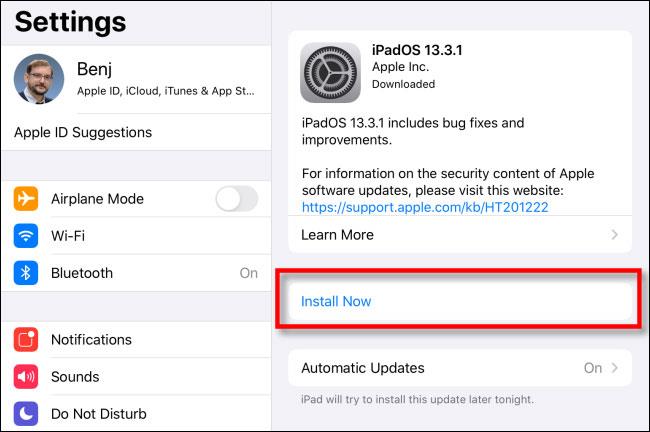
Jakmile instalace začne, vyskakovací okno vás upozorní, že probíhá ověřování aktualizace. Prosím, počkej chvíli.
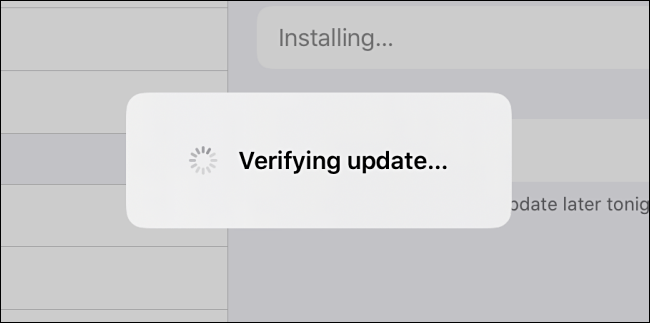
Po dokončení ověření obrazovka iPadu zčerná a systém se restartuje. Uprostřed obrazovky se zobrazí logo Apple a malý ukazatel průběhu, který ukazuje, že probíhá aktualizace softwaru.
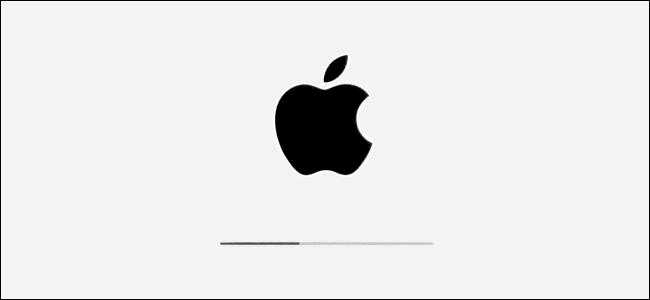
Po dokončení instalace můžete iPad používat jako obvykle.
Aktualizujte iPadOS přes USB pomocí Finderu nebo iTunes
Svůj iPad můžete také aktualizovat prostřednictvím kabelového připojení k počítači Mac nebo Windows PC. Pokud váš Mac používá macOS 10.15 nebo novější, otevřete Finder. Pokud používáte Mac macOS 10.14 nebo starší, nebo používáte Windows PC, otevřete iTunes.
Nejprve připojte svůj iPad k počítači pomocí kabelu Lightning-USB. Pokud je to poprvé, co připojujete zařízení k počítači, iPad se vás zeptá, zda je zařízení, ke kterému se připojujete, "důvěryhodné" nebo ne. Klikněte na „ Důvěřovat “.
Dále vyhledejte svůj iPad v počítači a klikněte na něj. V systému macOS 10.15 nebo novějším uvidíte připojený iPad na levé straně okna Finderu v části „ Locations “.
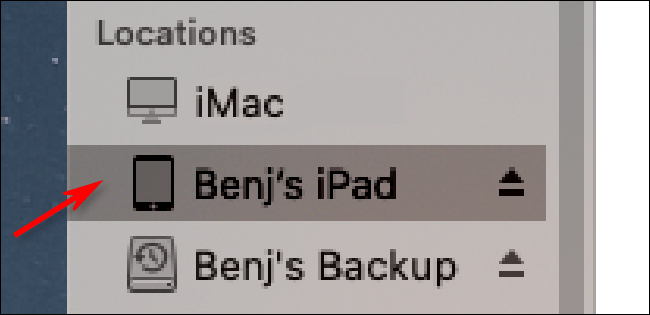
Pokud používáte iTunes, klikněte na ikonu iPadu na panelu nástrojů v horní části obrazovky.
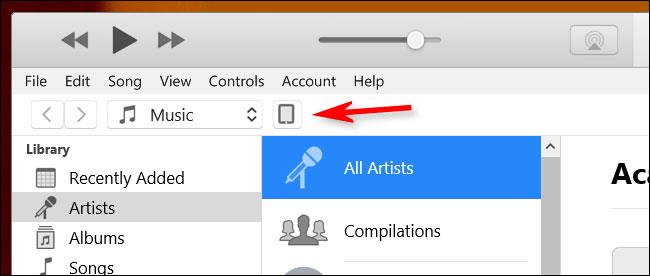
V okně zobrazujícím informace o vašem iPadu přejděte na kartu „ Obecné “ (ve Finderu) nebo Nastavení > Souhrn (v iTunes). Klikněte na „ Zkontrolovat aktualizace “.
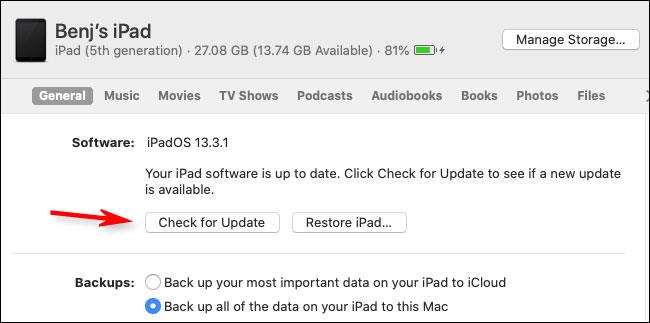
Pokud je k dispozici aktualizace, klikněte na „ Stáhnout “. Po dokončení stahování klikněte na „ Aktualizovat “. V případě potřeby zadejte heslo a aktualizace se nainstaluje.
Ujistěte se, že je váš iPad aktuální
Po aktualizaci iPadu můžete znovu zkontrolovat, zda je vše nainstalováno.
Na iPadu přejděte do Nastavení > Obecné > Aktualizace softwaru . Pokud je vaše zařízení plně aktualizováno, zobrazí se obrazovka podobná té níže:
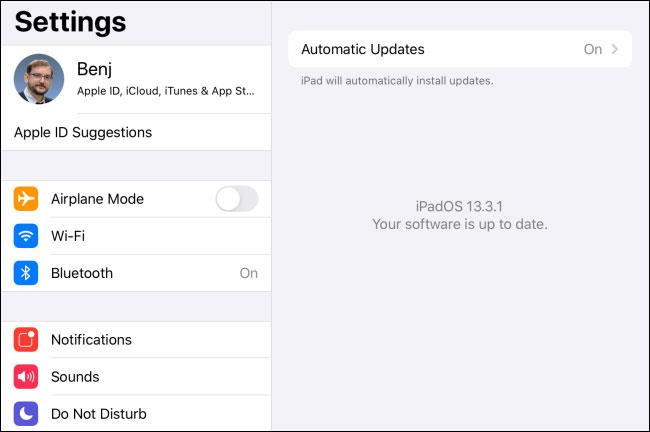
Váš iPad je aktualizován a připraven k použití.
Existují dva rychlejší a jednodušší způsoby, jak nastavit odpočítávání/časovač na vašem zařízení Apple.
Pokud má váš iPhone nebo iPad rozbité tlačítko napájení, můžete stále zamknout obrazovku (nebo ji dokonce restartovat) pomocí funkce usnadnění nazvané AssistiveTouch. Zde je návod.
Cítili jste se někdy naštvaní, když váš iPhone nebo iPad někdy automaticky zapíná obrazovku, když přijde upozornění?
Nyní najdete skvělou podporu pro klávesové zkratky v nejčastěji používaných aplikacích na iPadu. Jak ale rychle zjistit, jaké zkratky máte k dispozici?
Funkci Najít můžete bezpodmínečně použít ke vzdálené kontrole výdrže baterie na iPhonu nebo iPadu, který s sebou nenosíte.
Vypnutí napájení je na mobilních zařízeních obecně jednoduchá operace, kterou zvládne každý, iPad není výjimkou.
Doby, kdy jste si tahali vlasy za vlasy, když jste se snažili vypořádat s archivy zip na vašem iPhonu nebo iPadu, jsou pryč.
Vestavěná aplikace Fotky na iOS a iPadOS obsahuje vestavěnou funkci, která umožňuje flexibilně otáčet fotografie z různých úhlů.
Možná to nevíte, ale ovladač Sony PlayStation 5 DualSense podporuje i snadné spárování s iPhonem nebo iPadem.
Tento článek vám ukáže, jak nastavit tento typ rozhraní jako výchozí pro všechny příchozí hovory na iPhone a iPad.
Pokud si chcete rychle a efektivně pořizovat digitální poznámky nebo pomocí iPadu vytvářet krásná umělecká díla, Apple Pencil je pravděpodobně nepostradatelným doplňkem.
Telefon má vestavěný nástroj pro kontrolu stavu baterie, ale iPad ne.
Tento článek vám ukáže, jak změnit název systému na všech generacích iPadu se systémem iOS 12 nebo novějším.
Počínaje iPadOS 15 můžete skrýt a změnit pořadí obrazovek iPadu.
Quantrimang vás provede ukládáním e-mailů jako souborů PDF na iPhone a iPad.
Knihovna aplikací nebo Knihovna aplikací je nástroj, který je uživatelům iPhone již docela známý, ale byl představen pouze na iPadu prostřednictvím iPadOS 15.
Rychlá poznámka, představená s iPadOS 15, poskytuje uživatelům iPadu pohodlný způsob, jak si dělat poznámky z libovolné obrazovky nebo otevřené aplikace.
V článku níže vám Quantrimang ukáže, jak kopírovat a vkládat ručně psané poznámky z aplikace Note na iPadu.
Počínaje iOS 15 a iPadOS 15 Apple změnil způsob, jakým funguje funkce ztlumení upozornění operačního systému.
Prohlížeč Microsoft Edge pro iPhone a iPad umožňuje uživatelům sledovat videa při současném procházení webových stránek pomocí režimu obrazu v obraze (PIP).
Kontrola zvuku je malá, ale docela užitečná funkce na telefonech iPhone.
Aplikace Fotky na iPhonu má funkci vzpomínek, která vytváří sbírky fotografií a videí s hudbou jako ve filmu.
Apple Music se od svého prvního spuštění v roce 2015 mimořádně rozrostla. K dnešnímu dni je po Spotify druhou největší platformou pro placené streamování hudby na světě. Kromě hudebních alb je Apple Music také domovem tisíců hudebních videí, nepřetržitých rádiových stanic a mnoha dalších služeb.
Pokud chcete ve svých videích hudbu na pozadí, nebo konkrétněji nahrát přehrávanou skladbu jako hudbu na pozadí videa, existuje velmi snadné řešení.
Přestože iPhone obsahuje vestavěnou aplikaci Počasí, někdy neposkytuje dostatečně podrobná data. Pokud chcete něco přidat, v App Store je spousta možností.
Kromě sdílení fotografií z alb mohou uživatelé přidávat fotografie do sdílených alb na iPhone. Fotografie můžete automaticky přidávat do sdílených alb, aniž byste museli znovu pracovat s albem.
Existují dva rychlejší a jednodušší způsoby, jak nastavit odpočítávání/časovač na vašem zařízení Apple.
App Store obsahuje tisíce skvělých aplikací, které jste ještě nevyzkoušeli. Mainstreamové hledané výrazy nemusí být užitečné, pokud chcete objevovat unikátní aplikace, a pouštět se do nekonečného rolování s náhodnými klíčovými slovy není žádná legrace.
Blur Video je aplikace, která rozmaže scény nebo jakýkoli obsah, který chcete v telefonu, a pomůže nám tak získat obrázek, který se nám líbí.
Tento článek vás provede instalací Google Chrome jako výchozího prohlížeče v systému iOS 14.



























